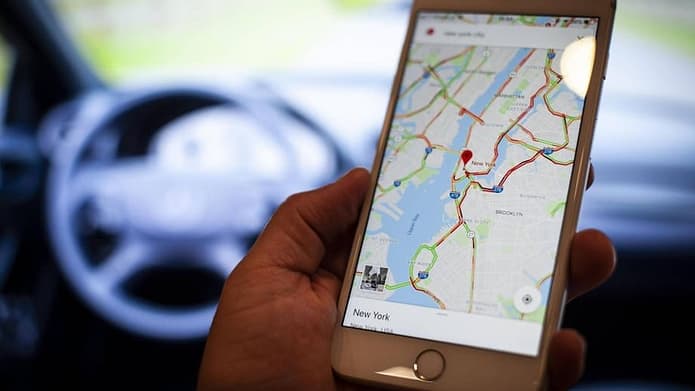1. Daten sparen mit Offline-Funktion
Wer sich in fremder Umgebung mit Google Maps orientieren möchte oder die App für die Navigation benötigt, braucht dafür mobilen Zugang zum Internet. Das kann etwa im Ausland ein Problem sein. Und auch Vielnutzer werden bemerken, dass die Google-App das eigene Datenvolumen spürbar abschmilzt.
Die Lösung für diese Probleme heißt „Offline-Karten“. Damit werden bestimmte Kartenausschnitte einfach auf dem Handy gespeichert. So kann man auf die Karte schauen oder sich navigieren lassen, ohne dass auch nur ein Datenbit übertragen werden muss.
Um einen Ausschnitt zu speichern, tippt man auf das Menüsymbol (drei horizontale Balken) oben links und dann auf „Offline Karten“. Über „Wähle deine eigene Karte aus“ kommt man zur Kartenansicht. Alles, was innerhalb des blauen Kastens zu sehen ist, wird auf dem Gerät gespeichert. Der Kasten lässt sich beliebig verschieben und größer oder kleiner ziehen.
Im unteren Bildschirmbereich wird jeweils angezeigt, wie viel Speicherplatz dafür auf dem Gerät belegt wird. Den vollen Funktionsumfang – etwa Restaurant-Empfehlungen – bietet die Offline-Karte nicht. Aber die Suche nach Zielen und die Navigation dorthin funktioniert innerhalb der Offline Kartenausschnitte problemlos.
2. Bus- und Bahn mit Maps nutzen
Wer unterwegs öffentliche Verkehrsmittel nutzen will, wird auch mit dem Smartphone vor große Herausforderungen gestellt. Erst muss eine passende App oder Website gefunden werden, im Ausland ist diese – wenn überhaupt – oft nur auf Englisch nutzbar. Und selbst innerhalb Deutschlands kostet die Suche nach dem passenden Angebot nerven.
Das muss nicht sein, denn Google Maps kann genauso Auskunft geben. Dazu wählt man zunächst den Zielpunkt über das Suchfenster im oberen Displaybereich oder indem man ihn auf der Karte direkt antippt. Anschließend wählt man am unteren Bildschirmrand das Menüfeld „Route“. Im sich nun öffnenden Menübereich werden Routen-Optionen angeboten. Neben einem Auto-Symbol findet sich ein Fußgänger, ein Fahrrad, eine Figur, die nach einem Taxi ruft – und eben eine stilisierte S-Bahn.
Tippt man darauf, sucht Google nach der schnellsten Route mit öffentlichen Verkehrsmitteln. Sogar den Weg zu den Haltestellen kann man sich anzeigen lassen.
3. Den eigenen Standort für andere freigeben
Wer gemeinsam mit Freunden oder Familie im Urlaub oder auf einem Ausflug ist, wird diese Situation kennen: Eine Gruppe möchte eher shoppen gehen, eine zweite Sightseeing machen und die dritte sich lieber ein nettes Café suchen. Bislang musste dann ein gemeinsamer Treffpunkt und eine Zeit festgesetzt werden. Wer seine Pläne danach noch einmal ändern wollte, musste sich auf mühsame Telefonate oder lange Warterei am Treffpunkt einstellen.
Google bietet hier eine praktische Alternative: die Standortfreigabe. Damit kann man als kleiner Punkt auf der Google-Maps-Karte der Mitreisenden erscheinen. Der Standort wird laufend aktualisiert – wer den Standort wie lange sehen kann, darf man dabei natürlich selbst festlegen.
Um die Funktion zu aktivieren, wählt man das Menüsymbol oben links an und anschließend den Unterpunkt „Standortfreigabe“. Dann wird zunächst eingestellt, wie lange man seinen Standort mit anderen Personen teilen möchte, bevor die Übermittlung automatisch gestoppt wird. Alternativ kann auch „Bis zur Deaktivierung“ angewählt werden.
In einem zweiten Schritt muss angegeben werden, mit welchen Personen der Standort geteilt werden soll. Dabei wird die Gmail-Adresse angegeben, mit der die jeweilige Person bei Google Maps angemeldet ist. Ohne eine solche Anmeldung funktioniert das Feature leider nicht.
4. Den Parkplatz merken
In der eigenen Heimatstadt mag es trivial sein, sich zu merken, wo man das Auto abgestellt hat – in einer fremden Stadt ist das oft gar nicht so einfach. Auch hier bietet Google Hilfestellung. Hat man das Auto abgestellt, öffnet man Google Maps und tippt auf den blauen Punkt, der den eigenen Standort markiert. Im folgenden Menü genügt es, „Als Parkplatz speichern“ auszuwählen.
Will man den Parkplatz später wiederfinden, reicht ein Tipp in die Suchleiste im oberen Bildschirmbereich? „Parkplatz“ wird automatisch als Vorschlag angezeigt.
Übrigens kann diese Parkplatz-Information auch mit praktischen Zusatzinformationen versehen werden. Tippt man erneut auf das Parkplatzsymbol, können Notizen oder ein Foto hinzugefügt werden – etwa die Parkplatznummer im Parkhaus. Auch kann eingestellt werden, wie lange die Parkuhr läuft.
Der Timer zählt die Zeit automatisch herunter, sodass man stets weiß, wann man wieder beim Auto sein muss. Und natürlich kann der Parkplatz auch mit anderen Google-Maps-Nutzern geteilt werden, damit die auch zum Auto finden.
5. Ausflugsziele finden
Wer sich in einer fremden Stadt wiederfindet und keinen Reiseführer dabei hat, muss nur Google Maps öffnen. Tippt man auf das Symbol „Erkunden“, öffnet sich eine Karte mit einigen Vorschlägen. Dass sich so Restaurants in der Nähe finden lassen, wissen vermutlich viele – aber durch einen Fingertipp auf „Mehr“ eröffnen sich noch viele weitere Optionen.
Geldautomaten, Apotheken, Autowerkstätten, aber auch Museen, Bibliotheken oder Parks in der Umgebung lassen sich so aufspüren. Üblicherweise liefert Google durch einen weiteren Tipp auf die einzelnen Treffer noch Öffnungszeiten und Preise, vielfach können über Google Maps sogar direkt Tickets gekauft werden.
Scrollt man die Einzelkarte einer Attraktion weiter nach unten, findet man außerdem hilfreiche Informationen wie Stoßzeiten und Natürlich auch Bewertungen anderer Nutzer.